xp系统升级win7系统图文详解
- 时间:2017年02月13日 10:00:07 来源:魔法猪系统重装大师官网 人气:18924
大家熟知以及习惯的xp系统在今年的4月8日就要被停止技术的支持了,今天我们一起来说说xp停止服务了我们该怎么办?其实一个很简单的办法就是将自己的xp系统升级win7系统或者更高的系统。这里以xp升级win7系统为例。
XP系统停服后,虽说有很多用户坚守着XP系统,但也有很多用户选择xp系统升级win7系统,为了帮助XP系统用户升级Win7系统,接着我给大家详解虚拟光盘将windowsxp升级windows7的步骤,有需要winxp升级win7的用户赶快来看看。
一、xp系统升级win7系统准备工作
1、下载WIN7系统镜像
2、虚拟光驱
二、xp系统升级win7系统详细步骤方法:
1、将下载好的WIN7系统镜像加载到虚拟光盘中:打开DAEMON软件,鼠标单击那个光碟上的绿色的“+号”添加win7镜像。
2、选择“打开",然后点击那个带三角播放符号的命令符,“装载”WIN7系统,现在再打开“我的电脑 ”就会多了个光驱。双击运行刚刚添加的win7系统安装程序。
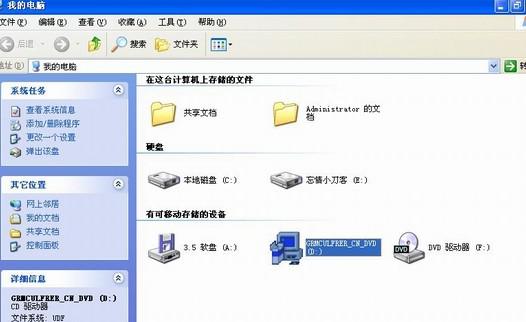
xp系统升级win7系统截图(1)
3、在出现的选项中,选择现在安装

xp系统升级win7系统截图(2)
4、系统开始复制文件,并自动安装 win7,
5、在出现的安装选择类型中选择“自定义(高级)”,千万不要选择升级。
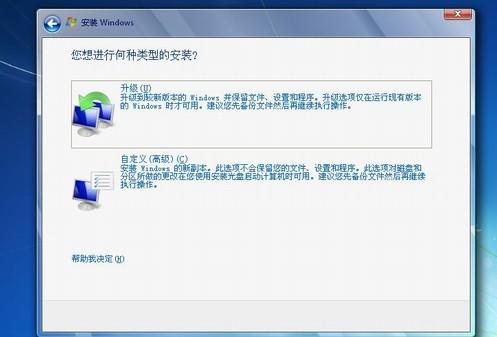
xp系统升级win7系统截图(3)
6、为Windows 7选择安装的硬盘分区了,此处可以看到目前电脑硬盘分区情况。点击下图中“驱动器选项(高级)”,可以对磁盘进行更多的操作,如删除分区、格式化等。 (注:如果只要WIN7系统,不要XP系统,就可以选择分区1也就是C盘,然后选择格式化,把系统安装到C盘;如果要安装WIN7、XP双系统的话,直接选择分区2,把WIN7安装在D盘就可以了)
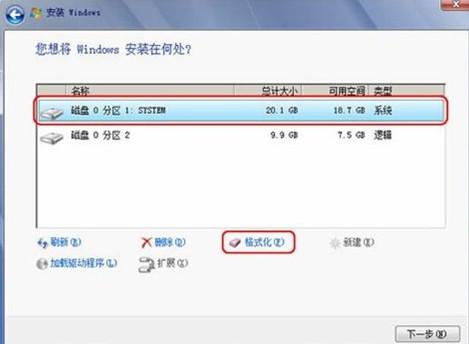
xp系统升级win7系统截图(4)
7、设置好后,安装程序会自动复制并安装WIN7系统,xp系统升级win7系统只须要等待并按提示操作就可以了。
以上的内容就是相关windowsxp升级windows7过程了,这个只是其中一种winxp升级win7系统的方法,如果学习以上的方法,还想要其他的xp升级win7系统操作流程的话,详情关注我们的官方网站,我们网站会不时更新资讯!
winxp升级win7,xp系统升级win7系统,windo








